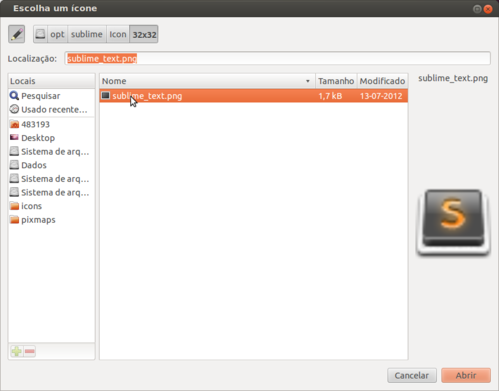Instalação do Sublime Text 2 no Ubuntu
Publicado por Fábio Cordeiro em 08/11/2012
[ Hits: 27.694 ]
Blog: https://ice.pucminas.br/
Instalação do Sublime Text 2 no Ubuntu
Instalação:
Primeiro faça download para a arquitetura do seu sistema em:
Copie o sublime para o diretório onde deseja instalá-lo, de preferência em /opt/ ou /usr/:
sudo cp ~/Download /opt/
Descompacte o arquivo e entre no diretório criado:
sudo tar -xvf Sublime\ Text\ 2.0.1.tar.bz2
$ cd sublime_text
Crie um link (atalho) no diretório /usr/bin. Com isso será possível chamar o Sublime via linha de código:
sudo ln -s /opt/sublime/sublime_text /usr/bin/sublime
Ajustes:
Agora crie um atalho na área de trabalho do Ubuntu 12.04 com o Unity.
Para isso tenha instalado gnome-panel. Caso ainda não o tenha, instale com o comando:
sudo apt-get install --no-install-recommends gnome-panel
Depois, basta entrar com o comando para criar um atalho na área de trabalho:
# gnome-desktop-item-edit ~/Área\ de\ Trabalho/ --create-new
Na janela que se abrirá, entre com os dados conforme figura:
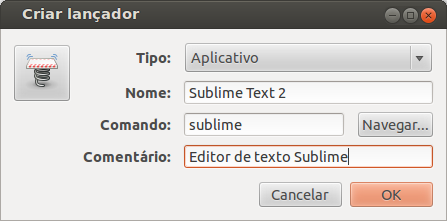
O Sublime Text 2 é um excelente editor de texto, fortemente recomendado para edição de HTML, CSS, JavaScript dentre outros. Ele é Shareware, entretanto sua versão não registrada, não expira, fica a seu critério adquirir ou não a versão paga.
Obs.: Dica baseada na dica abaixo, com algumas adaptações:
Mais referências:
Dica postada também em meu blog: Instalar o Sublime Text 2 no Linux | Fabinformatica
Acesso negado para root no MySQL e PhpMyAdmin
Instalação e configuração Apache2 + PHP + MySQL + PostgreSQL
Recuperar barra lateral do Unity no Ubuntu 11.10
Pacote titlesec do LaTeX no Ubuntu Linux
Evince - como visualizador de PDF default do Kile no Ubuntu
Permissão de acesso à dispositivos USB no Oracle Virtual Box
aMSN com cara de MSN Messenger Live
Atualização: Ubuntu 14.04 LTS para Ubuntu 14.10
VirtualBox no Ubuntu e derivados - Instalando os adicionais para convidado
Boa dica, mas eu uso de forma diferente
Já pensou em usar o ppa do WebUp8?
sudo add-apt-repository ppa:webupd8team/sublime-text-2
sudo apt-get update
sudo apt-get install sublime-text
Tudo bem que não é o repositorio oficial dos desenvolvedores do Sublime Text, mas é bacana tambem
Patrocínio
Destaques
Artigos
Jogando Daikatana (Steam) com Patch 1.3 via Luxtorpeda no Linux
LazyDocker – Interface de Usuário em Tempo Real para o Docker
Instalando COSMIC no Linux Mint
Turbinando o Linux Mint: o poder das Nemo Actions
Inteligência Artificial no desenvolvimento de software: quando começar a usar?
Dicas
O widget do Plasma 6 Área de Notificação
[Resolvido] Algo deu errado ao abrir seu perfil
Tópicos
Instalar Dual Boot, Linux+Windows. (12)
Problemas com o "startx&... no Slackware (10)
Conselho distribuiçao brasileira (8)
Atalho no Linux Mint não aparece menu de troca de monitores (0)
Top 10 do mês
-

Xerxes
1° lugar - 114.701 pts -

Fábio Berbert de Paula
2° lugar - 58.147 pts -

Buckminster
3° lugar - 27.750 pts -

Alberto Federman Neto.
4° lugar - 19.323 pts -

Mauricio Ferrari
5° lugar - 18.168 pts -

Alessandro de Oliveira Faria (A.K.A. CABELO)
6° lugar - 17.905 pts -

edps
7° lugar - 16.894 pts -

Diego Mendes Rodrigues
8° lugar - 16.570 pts -

Daniel Lara Souza
9° lugar - 15.982 pts -

Andre (pinduvoz)
10° lugar - 15.576 pts